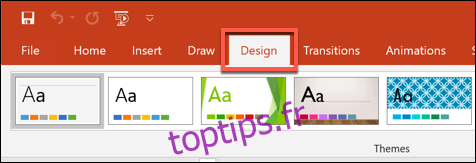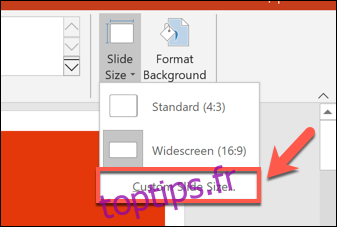PowerPoint vous permet de formater et de présenter le contenu de vos diapositives de différentes manières. Si vous souhaitez imprimer ou afficher vos diapositives PowerPoint dans une taille plus grande ou plus petite que la moyenne, vous pouvez modifier les tailles des diapositives en conséquence.
Modification de la taille des diapositives PowerPoint
PowerPoint a deux tailles de diapositives courantes. Le premier, 4: 3, est une bonne option si vous utilisez du matériel plus ancien pour présenter vos diapositives. Si vous prévoyez de présenter votre présentation PowerPoint à l’aide d’un projecteur ou d’un écran moderne, la taille de diapositive 16: 9 devrait être votre choix préféré.
Par défaut, PowerPoint utilisera par défaut la diapositive latérale 16: 9. Pour imprimer vos diapositives (en taille réelle, une par page), vous devrez probablement utiliser une taille de diapositive personnalisée, plutôt que l’une de ces options.
Le passage à une autre taille est heureusement un processus simple: ouvrez votre présentation PowerPoint pour commencer, puis cliquez sur l’onglet «Conception» dans la barre du ruban.
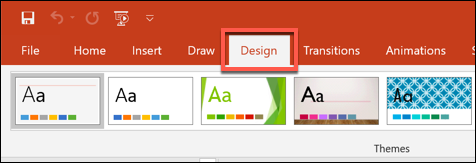
Dans la section «Personnaliser» de l’onglet «Conception», sélectionnez le bouton «Taille de la diapositive». Cela affichera les deux tailles de diapositives courantes dans un menu déroulant.
Cliquez sur l’option « Standard (4: 3) » ou « Écran large (16: 9) » pour basculer toutes vos diapositives PowerPoint à cette taille.
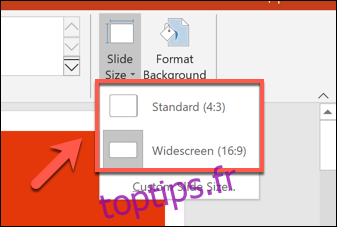
Malheureusement, il n’est pas possible d’utiliser plusieurs tailles de diapositives dans une présentation PowerPoint. Tout comme si vous faisiez des diapositives PowerPoint verticales, toutes les modifications que vous apportez à vos tailles de diapositives PowerPoint s’appliqueront à toutes les diapositives.
Modification d’une taille de diapositive PowerPoint personnalisée
Il est possible d’utiliser une taille de diapositive PowerPoint personnalisée si les options 4: 3 ou 16: 9 par défaut ne conviennent pas. Vous pouvez choisir d’utiliser une taille de diapositive personnalisée si vous imprimez des diapositives PowerPoint en taille réelle à l’aide d’une mise en page personnalisée, par exemple.
Pour ce faire, sélectionnez Conception> Taille de la diapositive> Taille de la diapositive personnalisée pour afficher le menu d’options «Taille de la diapositive».
Si vous réduisez la taille à une taille plus petite, PowerPoint vous demandera comment il doit gérer tout contenu de diapositive.
Choisissez «Agrandir» si vous voulez que le contenu de la diapositive reste à une échelle similaire, mais avec le risque qu’une partie du contenu soit coupée. Vous pouvez également cliquer sur «S’assurer de l’ajustement» pour réduire la taille du contenu de la diapositive afin de correspondre à la nouvelle taille de la diapositive sans perdre aucun contenu.
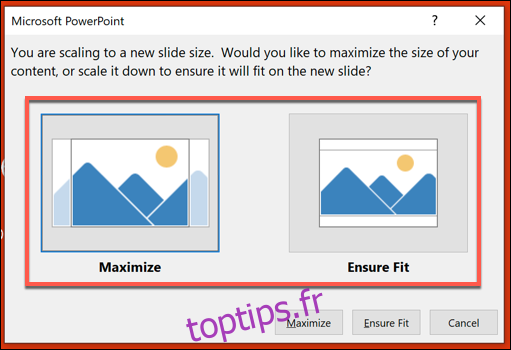
Une fois enregistrée, la taille de diapositive personnalisée que vous avez sélectionnée sera immédiatement appliquée à toutes vos diapositives, le contenu de la diapositive étant redimensionné ou coupé pour correspondre.